一、配置NTP服务器
1、在局域网内找一台时间可靠的计算机或服务器做为NTP服务器,例IP:209.209.209.2
2、在NTP服务器上运行 regedit 打开注册表

3、在注册表中展开HKEY_LOCAL_MACHINE\SYSTEM\CurrentControlSet\Services\W32Time\TimeProviders\NtpServer

4、在NtpServer项的右侧键值Enabled,将默认的0改为1,1为启用NTP服务器。

5、HKEY_LOCAL_MACHINE\SYSTEM\CurrentControlSet\Services\W32Time\Config

6、找到Config项右侧的AnnounceFlags,把默认的10改为5
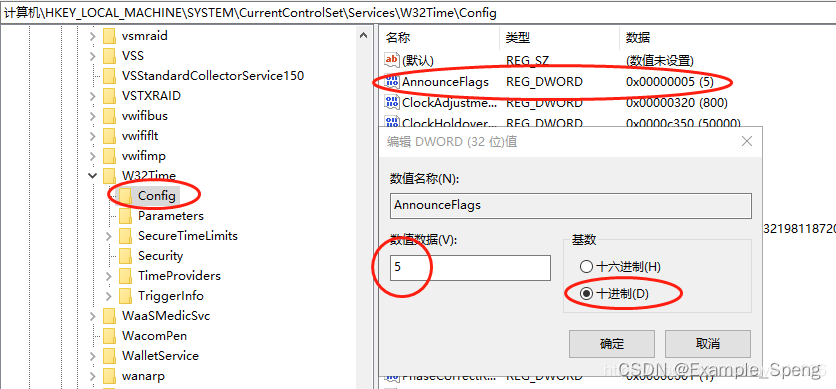
7、在NTP服务器的服务管理器里找到Windows Time 服务,启动此服务并设置为"自动(延时启动)",
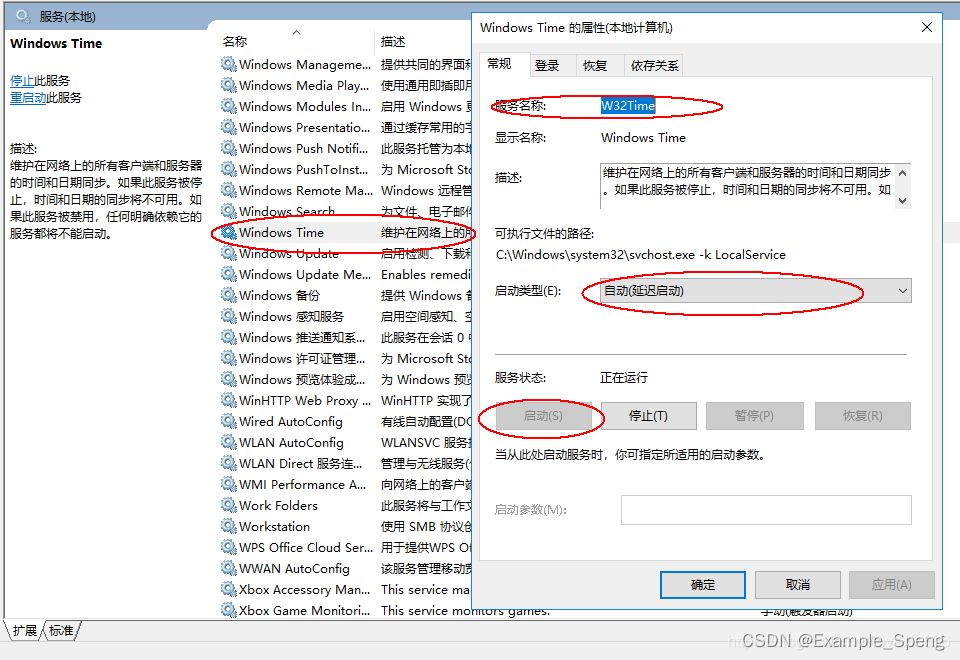
8、NTP服务器配置完成
二、工作站计算机配置
1、点击计算机右下角时间,在弹出框里点击“更改日期和时间设置”
2、在弹出的“日期和时间”对话框内选择“Internet时间",点击“更改设置”,勾选“与Internet时间服务器同步“,输入NTP地址“209.209.209.2”,点击“立即更新”,与NTP服务器进行时间同步,确定保存。

3、在服务管理器里找到Windows Time 服务,启动此服务,将此服务启动类型设备为“自动 (延迟启动)”,确定保存

4、设置时间同步周期,打开注册表,展开
HKEY_LOCAL_MACHINE\SYSTEM\CurrentControlSet\Services\W32Time\TimeProviders\NtpClient

7、 在右侧找到SpecialPollInterval,修改同步周期单位为:秒,如24小时同步一次:24*60*60 = 86400

8、进行时间同步,会发现下次更新时间是24小时后

三、海康威视录像机时间同步配置,“系统配置”-“网络配置”-“NTP”,勾选“启用NTP”,校时时间间隔(分钟):1440代表12小时,NTP服务器地址输入“209.209.209.2”,NTP端口“123”
四、其它
如果NTP服务器上开有防火墙,请将NTP端口(123)加入到入站规则
————————————————
版权声明:本文为优快云博主「Mr.Yang.」的原创文章,遵循CC 4.0 BY-SA版权协议,转载请附上原文出处链接及本声明。
原文链接:https://blog.youkuaiyun.com/lovexin636/article/details/103362090







 本文详细介绍了如何配置NTP服务器和工作站计算机进行时间同步,包括在服务器上启用NTP服务,调整同步设置,以及在海康威视录像机上的应用。同时提醒注意防火墙配置问题。
本文详细介绍了如何配置NTP服务器和工作站计算机进行时间同步,包括在服务器上启用NTP服务,调整同步设置,以及在海康威视录像机上的应用。同时提醒注意防火墙配置问题。
















 220
220

 被折叠的 条评论
为什么被折叠?
被折叠的 条评论
为什么被折叠?








